모션 트래커
모션 트래킹이란?
모션 트래킹 - '매치 무빙' 또는 '카메라 트래킹'이라고도 알려진 - 은 비디오를 기반으로 한 원본 녹화 카메라(위치, 방향, 촛점거리)의 재구성입니다. 즉, 3D 오브젝트들을 위치, 방향, 크기조절과 움직임을 가지고 라이브 풋티지에 삽입하여 원본 영상에 맞춥니다.
예를 들어, 렌더링한 오브젝트를 배치하기를 원하는 원본영상이 있을 경우, 영상은 정확하게 분석되고 3D 환경(녹화 카메라 자체뿐만 아니라 3차원 공간에서의 위치를 가지는 특정 포인트들)은 재구축되어야 하고 투시도와 모든 카메라 움직임은 정확하게 일치됩니다.
오브젝트 트래킹 기능은 모션 트래킹 기능처럼 보여질 수 있습니다. 자세한 정보는 오브젝트 트래커를 참조하세요.
이것은 복잡한 과정이므로 여러 단계를 완료해야 합니다:
-
특색있고, 쉽게 따라가는 포인트들(트랙이라 함)은 영상으로 확인되고 그 움직임을 따릅니다. 이것은 자동적, 수동적, 또는 이 둘의 조합으로 수행되고 2D 트래킹이라고 부릅니다.
-
이 트랙들을 사용해서, 대표적이고 특별한 (피쳐들로 구성된) 포인트 클러스터가 생성되고, 카메라 파라미터가 재구성됩니다.
- 몇가지 헬퍼 태그들(구속 태그들)은 이제 씬을 보정하기 위해 사용이 가능합니다. 3D 공간에서(물론, 비교적 명확하게 정의된 카메라를 포함해서) 다소 방향성을 잃어버린 포인트의 집합체(클러스터)이 월드 좌표계에 따라 방향성을 가지게 됩니다.
요약: 어떻게 모션 트래킹이 동작할까요?
모션 트래킹은 원본 영상을 분석하고 표시된 포인트(트랙들)들을 추적한 것을 기반으로 합니다. 3D 공간에서의 위치는 카메라로부터의 거리에 따라 움직이는 트랙의 서로 다른 속도를 기반으로 계산됩니다. (이 효과는 평행 스크롤로 알려져 있습니다.)
 왼쪽부터 오른쪽으로 수평 카메라 이동.
왼쪽부터 오른쪽으로 수평 카메라 이동.
위 이미지에서 영상1과 영상2 사이의 차이에 주의하세요. 카메라는 왼쪽에서 오른쪽으로 수평으로 이동합니다. 뒤에 있는 빨간 화병은 파란 화병보다 짧은 거리(화살표 길이)를 이동합니다. 시차간의 이러한 차이는 카메라에 대응하는 (여기에서는 트랙이라고 불리는) 3차원 공간에서의 해당 위치를 정의하는데 사용될 수 있습니다.
논리적으로, 모션 트래킹은 영상이 여러 시차, 즉 카메라로부터의 거리에 따른 서로 다른 평행 스크롤 속도에 따른 영역을 포함할 경우 더 쉽게 만들어집니다.
고층빌딩이 많은 도시위로 나르는 영상을 생각해보세요: CINEMA 4D에서 모션 트래킹을 위한 완벽한 시나리오는 명확하게 구분되는 건물들, 그리드 패턴에서의 거리, 명확하게 정의된 윤곽선입니다.
넓은 열린 공간 또는 노달 패닝(카메라가 그 자리에서 회전)은 분석하는데 더 어렵습니다. 전자는 참조하는 특정 포인트가 너무 부족하고 후자는 어떤 시차도 제공하지 않기 때문입니다. 여러분은 재구성 탭에서 특정 솔브 모드를 선택해서 모션 트래킹의 유형을 정의합니다.
카메라 트래킹을 위한 모션 트래킹 워크 플로우
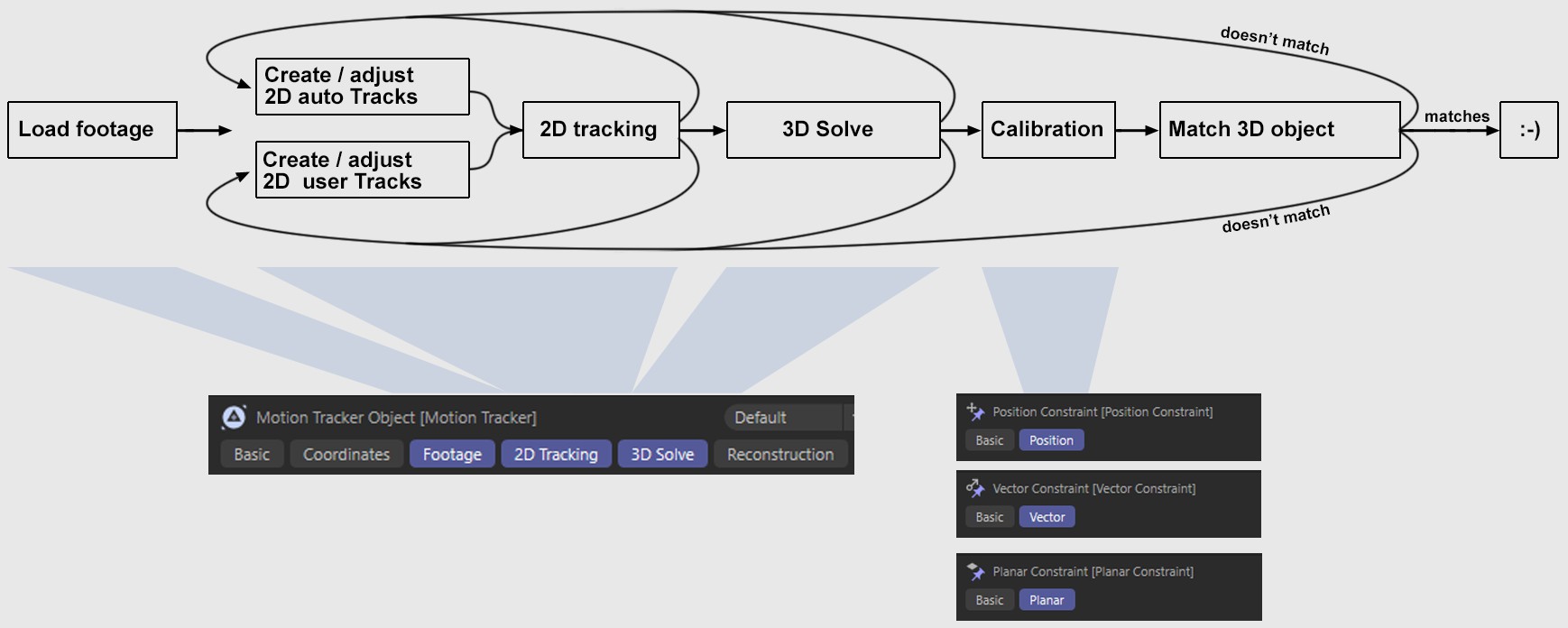 단순화된 모션 트래킹 워크플로우.
단순화된 모션 트래킹 워크플로우.
비디오 영상을 사용해서 카메라를 재구성하고 싶은 경우 다음 과정을 따릅니다:
- 메인 메뉴에서: 를 선택하고 솔브할 영상을 선택합니다. 위 이미지에서 워크플로우는 이제 3D 재구성을 포함하여 일어납니다.
- 상태바에서 지연된 솔브 완료로 표시되면 모든 것이 잘 된 것입니다.(3D 재구성역시 참조) 3D 재구성을 보정하기 위해서 이제 고정 태그를 사용하고, 충분한지 보기 위해서 테스트 렌더링을 합니다. 충분하지 않으면, 2D 트랙들은 미세 조정을 해야 하고(무엇이 좋고 나쁜 트랙인가요?참조) 그런 다음 재구성과 보정을 반복해야 합니다.
- 상태 바가 지연된 솔브 완료 이외의 메세지를 포함하는 경우 바로 2D 트랙들을 미세조정할 수 있고(무엇이 좋고 나쁜 트랙일까?참조) 그런 다음 3D 재구성이 성공될 때까지 재구성과 보정을 반복합니다.
이것은 워크플로우을 단순화한 표현입니다. 여러분이 잘못된 솔브 모드를 선택하거나 (재구성탭에서) 모션트래커 오브젝트에 부정확한 촛점 거리[센서 사이즈]를 정의할 경우 물론 잘못된 재구성이 될 수 있습니다. 하지만, 가장 중요한 - 하지만 역시 가장 시간이 많이 걸리는 - 작업은 2D 트랙들을 미세 조정하는 것입니다.
일반
프로세스가 성공인지를 확인하는 것은 한가지 방법밖에 없습니다. 이것은 3D 오브젝트들이 영상에 추가되어 실제처럼 보일 때 즉, 점프하거나 부자연스럽게 이동하지 않을 경우 맨 마지막에 있습니다.
이러한 경우가 아니라면 2D 트랙들을 미세 조정하거나 다시 생성해야 합니다. 몇 가지 설정들을 수정할 수 있지만 모션 트래킹은 크게 트랙의 품질에 따라 달라집니다. 모션 트래커는 자동 트랙 기능을 가능한한 많이 지원하지만, 결국 여러분은 직접 트랙이 좋고 나쁨을 판단해야 합니다 - 그리고 얼마나 많은 새 트랙들을 직접 만들어야 할지도 정해야 합니다.(무엇이 좋고 나쁜 트랙인가?를 참조하세요.)
씬 셋업 예제
성공적으로 카메라 재고성이 성공한 후에, 오브젝트들은 정확한 위치에 올바른 태그를 장착해야 합니다.
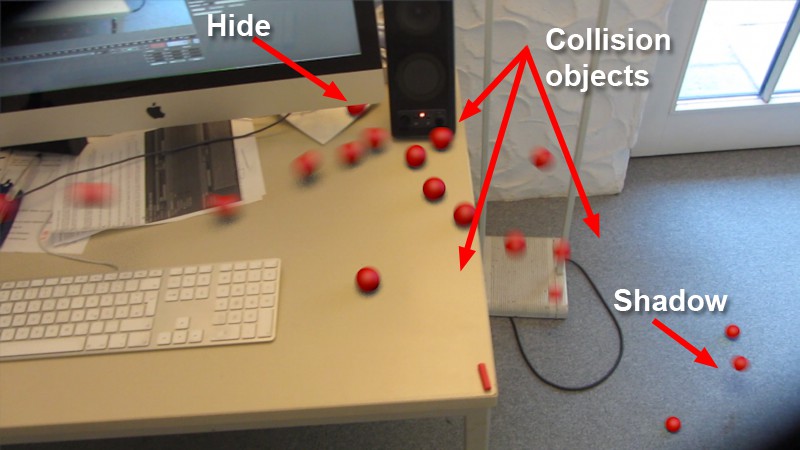 빨간 공들의 침공.
빨간 공들의 침공.
이 예제에서, 이미터는 테이블위에 테이블의 모서리로 굴러가고, 스피커에 충돌하고 바닥에 떨어지는 공들을 던집니다. 이 씬은 (보이지 않는!) 다이나믹 충돌 오브젝트로 제공하는 프록시 오브젝트를 사용하고, 모니터의 경우, 공들이 그 뒤에 숨습니다:
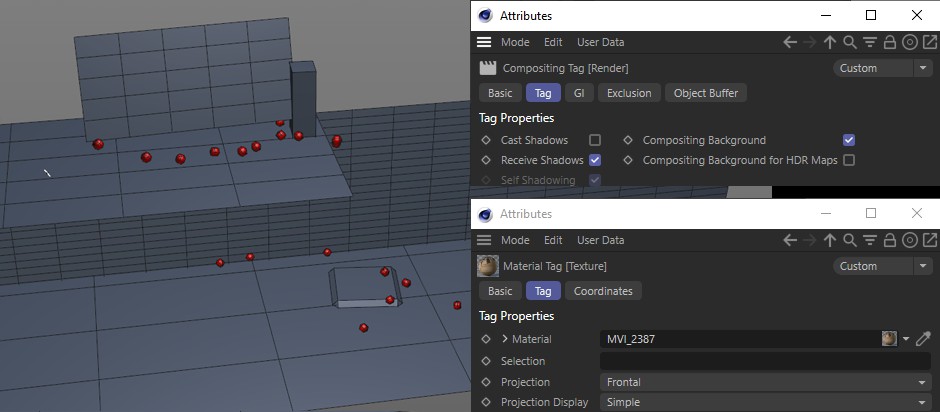 매우 간단하고 효율적으로 배치된 프록시 오브젝트는 정확한 그림자와 충돌을 생성하는데 사용됩니다.
매우 간단하고 효율적으로 배치된 프록시 오브젝트는 정확한 그림자와 충돌을 생성하는데 사용됩니다.
각 평면은 평면 고정 태그의 평면 생성하기 기능을 사용해서 회전시킵니다. (하지만, 폴리곤 펜은 완벽하게 여기에 어울립니다; 스냅 기능을 활성화하고 ![]() 3D 스냅을 활성화하고
3D 스냅을 활성화하고 ![]() 축 센터을 활성화합니다)이 프록시 오브젝트들의 각각은 다음 태그들을 가집니다:
축 센터을 활성화합니다)이 프록시 오브젝트들의 각각은 다음 태그들을 가집니다:
- 배경 합성 활성화되고 그림자 생성이 해제된 컴퍼지팅 태그.
- 정면 매핑이 설정된 영상이 있는 재질 태그.
- 필요할 경우, 충돌 파트너로 오브젝트가 정의되는 리지드 바디 태그.
이 설정들의 결과로, 프록시 오브젝트들은 렌더링시 보이지 않고, 그림자에서 제외됩니다.(물론 각각의 광원이 생성되어야 하고 그림자를 위해 정확히 위치해야 합니다.)